Stai tentando di utilizzare la webcam del tuo computer (o un dispositivo con fotocamera esterna) ma l'app non può essere avviata?
Se il software della webcam / fotocamera non funziona correttamente e non puoi goderti la sua funzionalità, non preoccuparti perché ci sono alcune soluzioni che possono salvarti la giornata.
Di solito, quando la webcam non funziona, è necessario aggiornare / reinstallare i suoi driver, aggiornare il sistema Windows 10 (se un aggiornamento di sistema è in attesa della tua approvazione alcune funzionalità integrate non possono funzionare correttamente) o rimuovere un determinato aggiornamento di Windows se la fotocamera ha smesso di funzionare dopo l'applicazione di una nuova patch di Windows 10.
Pertanto, nella maggior parte delle situazioni, queste soluzioni generali dovrebbero risolvere i problemi del software relativi alla webcam o con un'app per fotocamera esterna.
Tuttavia, se la fotocamera è ancora inaccessibile, la risposta al tuo problema potrebbe essere all'interno della soluzione di sicurezza utilizzata sul tuo sistema Windows 10.
Sì, è vero, il software antivirus potrebbe bloccare la webcam.
Come posso risolvere i problemi della fotocamera che blocca l'antivirus?
La prima cosa da fare è disabilitare temporaneamente il software antivirus. Quindi, prova a utilizzare la fotocamera.
Se tutto funziona senza problemi significa che l'antivirus stava bloccando l'app della fotocamera, quindi dovrai aggiungere una nuova esclusione all'interno del programma antivirus (per l'app della webcam stessa o per le app che stanno tentando di accedere alla tua webcam).
Ecco come completare questi processi per i programmi antivirus più popolari disponibili per il sistema Windows 10.
1. Bullguard
Puoi personalizzare l'antivirus Bullguard definendo le regole e ovviamente le eccezioni per il suo processo di scansione. Questo vale per la tua webcam o, rispettivamente, per le app che accedono alla tua fotocamera.
Controlla i passaggi seguenti per farlo:
- Apri l'interfaccia AV e vai al file impostazioni tab
- Accedi al file Antivirus in tempo reale opzione e poi, il File sezione (definire qui i file che si desidera vengano ignorati dal processo di scansione)
- In alternativa, nella schermata Impostazioni, inserisci i percorsi corrispondenti ai file / app che desideri saltare dal processo di scansione
- Clicca su Inserisci e questo è tutto

Bullguard
Il tuo tutore fidato per impedire al malware di sfruttare la tua webcam. $ 44,99 Visita il sito web2. Bitdefender
Bitdefender è preinstallato con una funzionalità integrata progettata per proteggere l'app della fotocamera. E questa funzione può essere configurata in modo da poter decidere quali app possono utilizzarla e quali no.
Inoltre, da lì dovresti essere in grado di abilitare o bloccare l'app della fotocamera:
- Apri l'interfaccia utente principale di Bitdefender.
- Clicca sul Privacy icona - situata sul lato sinistro della finestra principale.
- Quindi seleziona Visualizza caratteristiche.
- Lì dovresti essere in grado di accedere al file Protezione webcam interruttore on / off.
- Ulteriori personalizzazioni verso la webcam possono essere avviate facendo clic sul menu Impostazioni situato nell'angolo inferiore destro del pannello principale di Protezione webcam.
- Non dimenticare che puoi anche aggiungere alcune eccezioni in Bitdefender: dalla finestra principale di Bitdefender fai clic sul Protezione scheda, vai verso Visualizza i moduli e fare clic sul file impostazioni icona; quindi segui le istruzioni sullo schermo e aggiungi una nuova esclusione per l'app della fotocamera.
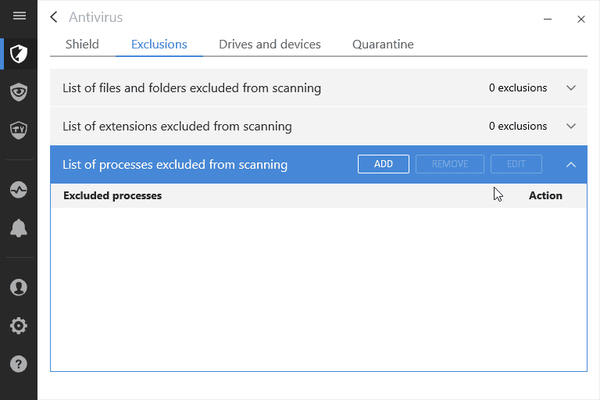
- Se stai tentando di utilizzare una telecamera esterna collegata tramite la tua rete segui: da Visualizza moduli fare clic sul collegamento Firewall e poi seleziona Adattatori; infine fare clic su Eccezioni di rete e aggiungi l'indirizzo IP della telecamera che desideri aggiungere nell'elenco delle eccezioni.
3. Kaspersky
Simile a Bitdefender, Kaspersky bloccherà automaticamente l'accesso alla tua fotocamera da parte di alcune app e software. Sebbene questa sia una buona cosa in quanto può proteggere la tua identità, in alcune situazioni potresti dover aggiungere un'esclusione per un determinato strumento o per l'app della webcam stessa:
- Apri l'interfaccia utente di Kaspersky.
- Vai a impostazioni e fare clic sul file Aggiuntivo sezione.
- Dal riquadro di destra selezionare Minacce ed esclusioni.
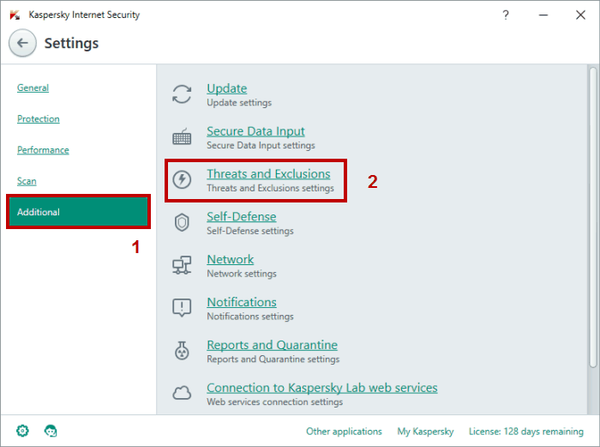
- Quindi fare clic sul file Configura le regole di esclusione collegamento.
- Ora segui le istruzioni sullo schermo e riprendi il processo di esclusione.
Dai un'occhiata a questi migliori software antivirus per l'istruzione.
4. Avast
- Apri il programma Avast.
- Vai a Impostazioni di base e dal pannello di sinistra della finestra principale fare clic su Risoluzione dei problemi.
- Dal menu Risoluzione dei problemi, accedi alla sezione Web e seleziona il file Indirizzi ignorati campo.
- Inserisci l'indirizzo IP della tua videocamera.
- Salva le modifiche.
- Per la tua webcam, puoi aggiungere un'eccezione seguendo i passaggi disponibili in Esclusioni globali.
5. Windows Defender
- Apri Windows Defender.
- Selezionare Protezione da virus e minacce.
- Vai a Impostazioni di protezione da virus e minacce e fare clic su Aggiungi o rimuovi esclusioni.
- Completa i moduli richiesti e salva le modifiche.
Le linee guida dovrebbero aiutarti ad aggiungere esclusioni per la webcam o l'app della fotocamera. Ovviamente, passaggi simili possono essere applicati anche ad altri programmi antivirus.
Non dimenticare che la prima cosa da fare quando noti che la fotocamera / webcam non è in esecuzione o non è possibile accedervi è reinstallare i driver associati.
Se vengono ricevuti determinati errori, non esitare e condividi tutti questi dettagli con noi.
Domande frequenti: ulteriori informazioni sull'antivirus che interferisce con le webcam
- Windows Defender sta bloccando la mia fotocamera?
Sì, è presente un record di Windows Defender che blocca le istanze della webcam. Tutto quello che devi fare è impostare una regola di esclusione per la webcam o le app che vi accedono ed ecco come farlo.
- Perché la webcam è bloccata?
Sebbene le soluzioni antivirus e di sicurezza come i firewall possano interferire con il funzionamento di altre app, il motivo più comune per una webcam bloccata è il suo driver. Ecco una guida completa per aiutarti a risolvere i problemi della webcam.
- Come sblocco la mia videocamera?
Controlla se il tuo computer è in grado di riconoscere il driver su cui gira la webcam e aggiornalo di conseguenza. Inoltre, assicurati che il tuo software antivirus non blocchi la fotocamera.
Nota dell'editore: Questo post è stato originariamente pubblicato a dicembre 2017 e da allora è stato rinnovato e aggiornato a giugno 2020 per freschezza, accuratezza e completezza.
- antivirus
- correzione della fotocamera
- aggiustare la webcam
 Friendoffriends
Friendoffriends



